Clàr-innse
San oideachadh seo, gheibh thu làn fhiosrachadh air mar a roinneas tu leabhar-obrach Excel le daoine eile le bhith ga shàbhaladh gu lìonra ionadail no OneDrive, mar a chumas tu smachd air ruigsinneachd luchd-cleachdaidh gu faidhle Excel co-roinnte agus mar a dh’ fhuasglas tu atharrachaidhean connspaideach.
An-diugh tha barrachd is barrachd dhaoine a’ cleachdadh Microsoft Excel airson obair-sgioba. San àm a dh’ fhalbh, nuair a dh’ fheumadh tu leabhar-obrach Excel a cho-roinn le cuideigin, dh’ fhaodadh tu a chuir mar cheangal post-d no an dàta Excel agad a shàbhaladh gu PDF airson a chlò-bhualadh. Ged a bha e luath agus goireasach, chruthaich an dòigh a bh’ ann roimhe iomadh dreach den aon sgrìobhainn, agus thug an dàrna fear a-mach lethbhreac tèarainte ged nach gabhadh deasachadh.
Tha na dreachan o chionn ghoirid de Excel 2010, 2013 agus 2016 ga dhèanamh furasta a roinneadh agus co-obrachadh air leabhraichean-obrach. Le bhith a’ roinneadh faidhle Excel, tha thu a’ toirt cothrom do luchd-cleachdaidh eile air an aon sgrìobhainn agus a’ leigeil leotha deasachaidhean a dhèanamh aig an aon àm, a shàbhaileas duilgheadas dhut cunntas a chumail air iomadh dreach.
Mar a nì thu roinn faidhle Excel
Tha an earrann seo a’ sealltainn mar a roinneas tu leabhar-obrach Excel airson ioma-chleachdaiche le bhith ga shàbhaladh gu àite lìonra ionadail far am faigh daoine eile cothrom air agus deasachaidhean a dhèanamh. 'S urrainn dhut sùil a chumail air na h-atharraichean sin agus gabhail riutha no an diùltadh.
Leis an leabhar-obrach fosgailte, dèan na ceumannan a leanas gus a roinneadh:
- Air an Lèirmheas taba, anns a' chuantal Atharrachaidhean , briog air a' phutan Share Workbook .

- An Share Workbook bogsa co-fhreagarrach.
- Dèan cinnteach gu bheil An urrainn dhut deasachadh a thaghadh san liosta tuiteam-sìos air an taobh dheas (bunaiteach) agus briog air Share .

Ann an Excel 2016 , faodaidh tu dìreach briogadh air a’ phutan Share san oisean gu h-àrd air an làimh dheis, sàbhail an leabhar-obrach gu àite neòil (OneDrive, OneDrive airson Gnothachas, no leabharlann SharePoint Online), dèanaibh seòlaidhean puist-d sa bhogsa Thoir cuireadh do dhaoine , a’ sgaradh gach fear le leth-choloin, agus an uairsin cliog air a’ phutan Share air a’ phana (faic an dealbh-sgrìn gu h-ìosal).
Ma bhriogas tu air a’ phutan Share cuiridh sin post-d gu gach neach, thèid leth-bhreac a chuir thugad cuideachd, gun fhios nach bi. Nam b' fheàrr leat an ceangal a chur thu fhèin, briog air Faigh ceangal roinneadh aig bonn a' phana na àite.

Co-ùghdar le daoine eile
Nuair a gheibh do cho-obraichean cuireadh, dìreach cliog air a’ cheangal gus an leabhar-obrach ann an Excel Online fhosgladh, agus an uairsin cliog Deasaich Leabhar-obrach > Deasaich sa bhrobhsair gus a dheasachadh. am faidhle.
Faodaidh Excel 2016 airson luchd-aontachaidh Office 365 (a bharrachd air luchd-cleachdaidh Excel Mobile, Excel airson iOS agus Excel airson Android) co-ùghdar a dhèanamh san tagradh deasg Excel aca le bhith a’ cliogadh Deasaich Leabhar-obrach > Deasaich ann an Excel.
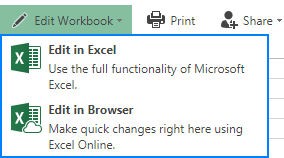
Tip. Ma tha thu a’ cleachdadh Excel 2016, faodaidh tu cuideachd briogadh air Faidhle > Open , agus an uair sin tagh Shared with Me .
A-nis, mar luath ri muinntir eiletòisich a’ deasachadh an leabhar-obrach, nochdaidh na h-ainmean aca san oisean gu h-àrd air an làimh dheis (uaireannan dealbhan, ciad litrichean ainmean, no eadhon “G” a tha a’ ciallachadh aoigh). Chì thu taghaidhean luchd-cleachdaidh eile ann an dathan eadar-dhealaichte, tha an taghadh agad fhèin uaine gu traidiseanta:
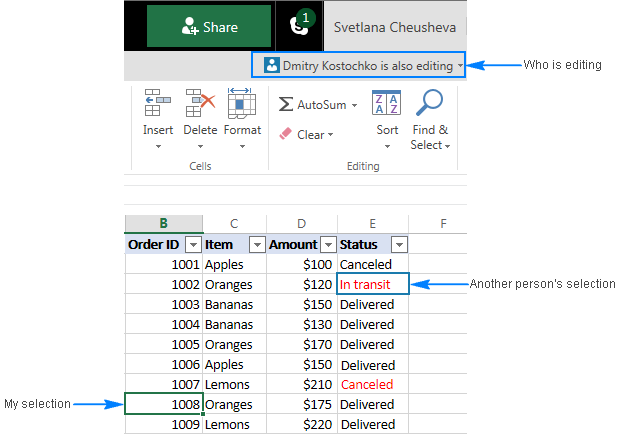
Nota. Is dòcha nach fhaic thu taghaidhean dhaoine eile ma tha thu a’ cleachdadh dreach a bharrachd air Excel 2016 airson Office 365 no Excel Online. Ge-tà, nochdaidh na deasachaidhean aca gu leabhar-obrach co-roinnte ann an àm fìor.
Ma tha ioma-chleachdaiche a' co-ùghdarachadh, agus ma chailleas tu cunntas air cò tha a' deasachadh cealla sònraichte, cliog air a' chill sin agus ainm an neach fhoillseachadh.
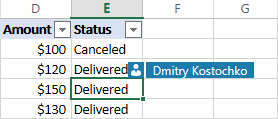
Gus leum dhan chill a tha cuideigin ga dheasachadh, cliog air an ainm no air an dealbh aca, agus an uairsin cliog air a’ bhogsa uaine leis an t-seòladh cealla.
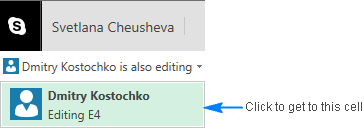
Seo mar as urrainn dhut faidhle Excel a cho-roinn le luchd-cleachdaidh eile. Tha mi a’ toirt taing dhut airson an leughadh agus an dòchas ur faicinn air ar blog an ath sheachdain!
nochdaidh bogsa deasbaid is taghaidh tu an Ceadaich atharraichean le barrachd air aon chleachdaiche aig an aon àm. Leigidh seo le aonadh leabhar-obrachbogsa-seic air an taba Deasachadh. 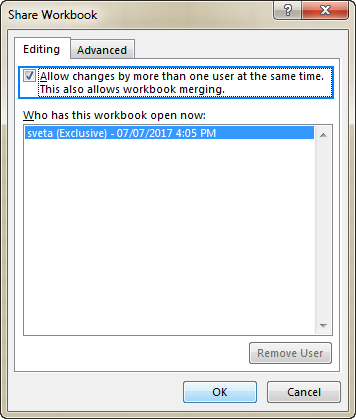
Mar eisimpleir, 's dòcha gum bi thu airson na h-atharraichean ùrachadh gu fèin-obrachail a h-uile n àireamh de mhionaidean ('s e na roghainnean eile air an ath-sgrìn gu h-ìosal an fheadhainn bunaiteach).
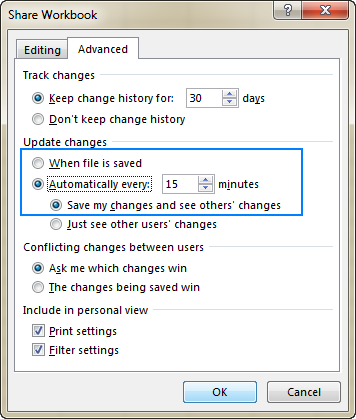
Ma thèid a dhèanamh ceart, nochdaidh am facal [Shared] air taobh deas ainm an leabhair-obrach mar a chithear san dealbh gu h-ìosal:

A-nis, faodaidh tu fhèin agus do cho-obraichean obrachadh air an aon fhaidhle Excel aig an aon àm. Faodaidh tu gabhail ris na h-atharrachaidhean aca no an diùltadh, agus às deidh na h-atharrachaidhean a tha thu ag iarraidh a bhith air an toirt a-steach, faodaidh tu stad a chuir air an leabhar-obrach a cho-roinn. Nas fhaide air adhart san oideachadh seo, gheibh thu mion-fhiosrachadh air mar a nì thu seo uile.
An aire. Ma dhiùltas Microsoft Excel leabhar-obrach sònraichte a cho-roinn, is coltaiche gur ann air sgàth aon de na h-adhbharan a leanas a tha e:
- Chan urrainnear leabhraichean-obrach aig a bheil clàran no mapaichean XML a roinn. Mar sin, dèan cinnteach gun tionndaidh thu na bùird agad gu raointean agus gun toir thu air falbh na mapaichean XML mus roinn thu am faidhle Excel agad.
- Gus an urrainn dhut leabhar-obrach a cho-roinn, beagan prìobhaideachdfeumar na roghainnean a chuir à comas. Rach gu Faidhle > Roghainnean Excel > Ionad an Urrais , cliog air a’ phutan Roghainnean an Ionaid Urras… agus fon roinn-seòrsa Roghainnean Dìomhaireachd , thoir a-mach an Thoir air falbh fiosrachadh pearsanta bho fheartan faidhle sa bhogsa sàbhaladh.
Mar a roinneas tu leabhar-obrach Excel agus mar a dhìonas tu lorg air atharrachadh
Ma tha bu mhath leat chan e a-mhàin faidhle Excel a cho-roinn, ach cuideachd dèanamh cinnteach nach cuir duine dheth an eachdraidh atharrachaidh no gun toir e air falbh an leabhar-obrach bho chleachdadh co-roinnte, lean air adhart san dòigh seo:
- Air an Lèirmheas tab, anns a’ chuantal Atharrachaidhean , cliog air a’ phutan Dìon is Co-roinn Leabhar-obrach .
- An uinneag deasbaid Dìon Leabhar-obrach Co-roinnte nochdaidh tu suas, agus taghaidh tu am bogsa sgrùdaidh A’ roinneadh le atharraichean slighe .
- Taidhp facal-faire sa bhogsa Facal-faire (Roghainneil) , cliog Ceart gu leòr , agus an uairsin ath-sgrìobh am facal-faire gus a dhearbhadh.
Ged a tha e roghainneil cuir a-steach facal-faire, b’ fheàrr dhut a dhèanamh. Mur eil, chan eil mòran ciall ann a bhith a' cleachdadh an roghainn seo, oir dh'fhaodadh duine sam bith an dìon a thoirt air falbh agus mar sin stad a chur air co-roinn an leabhair-obrach.
- Sàbhail an leabhar-obrach.
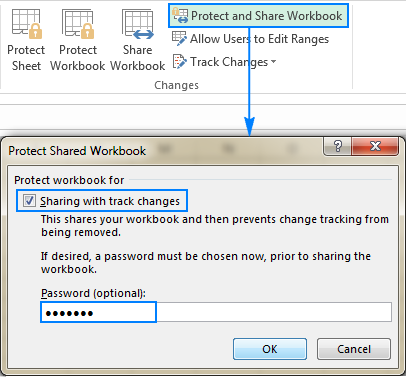
Ma bhriogas tu OK sa bhogsa deasbaid gu h-àrd, atharraichidh sin am putan Dìon is Co-roinn Leabhar-obrach air an rioban gu Leabhar-obrach Co-roinnte Neo-dhìon , agus cliog air bheir am putan seo air falbh an dìon bhon leabhar-obrach co-roinnte agus stadaidh e ga roinneadh.
Thoir an aire. Ma tha an leabhar-obrach air a cho-roinn mu thràth, agus gu bheil thu airson roinneadh a dhìon le facal-faire, feumaidh tu an leabhar-obrach a dhì-roinneadh an toiseach.
Dìon an duilleag-obrach vs. dìon leabhar-obrach co-roinnte
An Dìon is Co-roinn Chan eil an roghainn Leabhar-obrach ach a’ cur casg air tracadh atharrachaidh ann an leabhar-obrach co-roinnte a chuir dheth, ach chan eil sin a’ cur bacadh air luchd-cleachdaidh eile bho bhith a’ deasachadh no a’ sguabadh às susbaint an leabhair-obrach.
Ma tha thu airson casg a chuir air daoine bho bhith ag atharrachadh fiosrachadh cudromach san sgrìobhainn Excel agad , feumaidh tu cuid de raointean a ghlasadh mus tèid a roinneadh (tha “roimhe” na fhacal cudromach an seo leis nach urrainnear dìon duilleag-obrach a chuir an sàs ann an leabhar-obrach co-roinnte Excel). Airson an stiùireadh mionaideach ceum air cheum, faic:
- Mar a ghlasas tu cuid de cheallan ann an Excel
- Mar a ghlasas tu foirmlean ann an Excel
Crìochan leabhar-obrach co-roinnte Excel
Nuair a tha thu a’ co-dhùnadh am faidhle Excel agad a cho-roinn, thoir an aire gum faodadh e beagan trioblaidean adhbhrachadh don luchd-cleachdaidh agad leis nach eil a h-uile feart a’ faighinn làn thaic ann an leabhraichean-obrach co-roinnte. Seo cuid de na cuingeachaidhean:
| |
Gu dearbh, bidh e comasach dhut na feartan gnàthaichte a chleachdadh, ach chan urrainn dhut an cur ris no an atharrachadh. Mar sin, ma tha thu airson buannachd fhaighinn bho gin de na roghainnean gu h-àrd, dèan cinnteach gun cuir thu an sàs iad mus roinn am faidhle Excel agad. Gheibhear liosta iomlan nam feartan gun taic ann an leabhraichean-obrach co-roinnte air làrach-lìn Microsoft.
Mar a dheasaicheas tu leabhar-obrach co-roinnte Excel
An dèidh dhut leabhar-obrach co-roinnte fhosgladh, faodaidh tu fear ùr no atharrachadh a chur a-steach. dàta gnàthaichte ann an dòigh chunbhalach.
Is urrainn dhut cuideachd an obair agad a chomharrachadh ann an leabhar-obrach co-roinnte:
- Briog air an taba Faidhle > ; Roghainnean .
- San roinn Coitcheann , sgrolaich sìos dhan roinn Pearsanachadh do leth-bhreac dhen Office .
- San sa bhogsa Ainm Cleachdaiche , cuir a-steach an t-ainm-cleachdaiche a tha thu airson a shealltainn, agus briog air OK .
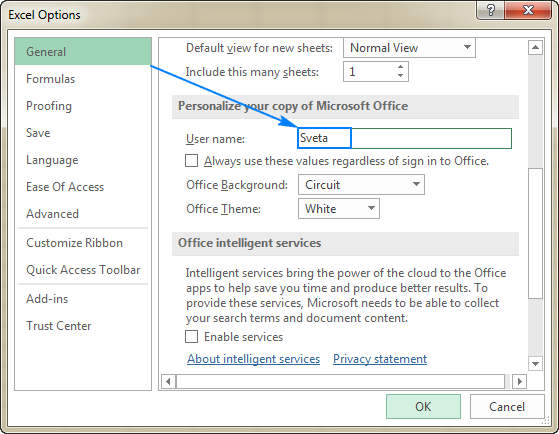
A-nis , 's urrainn dhut dàta a chur a-steach agus a dheasachadh mar as àbhaist, a' cumail cuimhne air na cuingeachaidhean a leanas air leabhraichean-obrach co-roinnte.
Mar a rèiticheas tu atharraichean connspaideach ann am faidhle Excel co-roinnte
Nuair a tha dithis chleachdaiche no barrachd a' deasachadh an an aon leabhar-obrach aig an aon àm, faodaidh cuid de dheasachaidhean buaidh a thoirt air an aon chealla(ean). Ann an leithid de shuidheachaidhean, tha Excel a 'cumail atharrachaidhean an neach-cleachdaidh a shàbhaileas an leabhar-obrach an toiseach. Nuair a dh’ fheuchas cleachdaiche eile ris an leabhar-obrach a shàbhaladh, seallaidh Excel am bogsa deasbaid Resolve Conflicts leis an fhiosrachadh mu gach atharrachadh connspaideach:
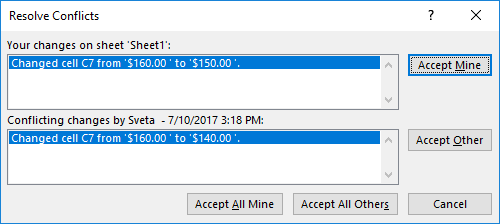
Gus fuasgladh fhaighinn air còmhstrithean.atharraichean, dèan aon dhe na leanas:
- Gus an t-atharrachadh agad a chumail, briog air Gabh ris a' Mhèin .
- Gus atharrachadh a' chleachdaiche eile a chumail, briog air Gabh ris Eile .
- Gus na h-atharraichean agad gu lèir a chumail, briog air Gabh ris a h-uile Mine .
- Gus na h-atharraichean aig a' chleachdaiche eile a chumail, briog air Gabhaidh ris na h-uile Daoine eile .
Gliocas. Gus lethbhreac den leabhar-obrach co-roinnte a shàbhaladh leis na h-atharraichean agad uile, cliog air a’ phutan Sguir dheth sa bhogsa deasbaid Fuasgail Còmhstri agus an uairsin sàbhail an leabhar-obrach fo dhreach eile. ainm ( Faidhle > Sàbhail Mar ). 'S urrainn dhut na h-atharraichean agad a chur còmhla nas fhaide air adhart.
Mar a bheir thu air atharraichean o chionn ghoirid a dhol thairis air na h-atharraichean roimhe gu fèin-obrachail
Gus na h-atharraichean as ùire a dhol thairis gu fèin-obrachail air atharrachadh sam bith a rinn thu roimhe (rinn thu fhèin no le cleachdaichean eile), gun a bhith a’ sealltainn a’ bhogsa deasbaid Resolve Conflicts , dèan na leanas:
- Air an taba Lèirmheas , anns an Atharrachaidhean chuantal, briog air Share Workbook .
- Suit dhan taba Adhartach , tagh Na h-atharraichean gan sàbhaladh win fo A' strì atharrachadh eadar cleachdaichean , is briog air OK .
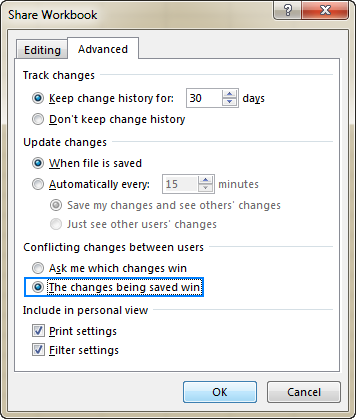
Gus na h-atharraichean uile a chaidh a dhèanamh air an leabhar-obrach co-roinnte fhaicinn, cleachd tha am feart Atharrachaidhean Track air an taba Lèirmheas , sa chuantal Atharrachaidhean . Seallaidh e dhut cuin a chaidh atharrachadh sònraichte a dhèanamh, cò rinn e, agus dè an dàta a chaidh atharrachadh. Airson tuilleadh fiosrachaidh, mas e do thoil efaic:
- Seall eachdraidh nan atharraichean air duilleag air leth
- Gabh ri no diùlt atharraichean a rinn daoine eile
Mar a chuireas tu lethbhreacan eadar-dhealaichte de leabhar-obrach co-roinnte còmhla 7>
Ann an cuid de shuidheachaidhean, faodaidh e a bhith nas goireasaiche grunn lethbhric de leabhar-obrach co-roinnte a shàbhaladh, agus an uair sin atharraichean a rinn luchd-cleachdaidh eadar-dhealaichte a chur còmhla. Seo mar a leanas:
- Co-roinn am faidhle Excel agad gu ionad lìonra ionadail.
- Faodaidh luchd-cleachdaidh eile a-nis am faidhle co-roinnte fhosgladh agus obrachadh leis, gach neach a’ sàbhaladh an leth-bhreac aca fhèin den cho-roinneadh. leabhar-obrach dhan aon phasgan, ach a' cleachdadh ainm faidhle eile.
- Cuir am feart Dèan coimeas is co-aonaich leabhraichean-obrach dhan bhàr-inneal Quick Access agad. Gheibhear na ceumannan mionaideach air mar a nì thu seo an seo.
- Fosgail am prìomh dhreach den leabhar-obrach co-roinnte.
- Briog air an àithne Dèan coimeas agus co-aonaich leabhraichean-obrach air an Quick Access bàr-inneal.

- Sa bhogsa deasbaid Tagh Files to Merge , tagh a h-uile lethbhreac a tha thu airson a chur còmhla (gus grunn fhaidhlichean a thaghadh, cum an iuchair Shift fhad 's a bhriogas tu air ainmean nam faidhlichean, is an uairsin briog air OK) .
Dèanta! Tha na h-atharrachaidhean le diofar luchd-cleachdaidh air an cur còmhla ann an aon leabhar-obrach. A-nis is urrainn dhut na h-atharrachaidhean a shoilleireachadh, gus an urrainn dhut sùil gheur a thoirt air na deasachaidhean gu lèir.
Mar a bheir thu air falbh cleachdaichean à leabhar-obrach Excel co-roinnte
Faodaidh roinneadh faidhle Excel airson ioma-chleachdaiche leantainn gu mòran atharrachaidhean co-cheangailte. Gus seo a sheachnadh, is dòcha gum bi thu airson cuid de dhaoine a dhì-cheangalon leabhar-obrach co-roinnte.
Gus cleachdaiche a thoirt air falbh o leabhar-obrach co-roinnte, dèan na leanas:
- Air an taba Lèirmheas , san Atharrachaidhean buidheann, briog air a' phutan Share Workbook .
- Air an taba Deasachadh , tagh ainm a' chleachdaiche a tha thu airson a dhì-cheangal, is briog air Thoir air falbh am putan cleachdaiche .
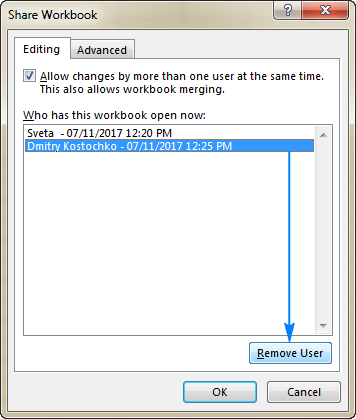
An aire. Bidh an gnìomh seo a’ dì-cheangal luchd-cleachdaidh a-mhàin airson an t-seisein làithreach, ach chan eil e a’ cur stad orra am faidhle Excel co-roinnte ath-fhosgladh agus a dheasachadh a-rithist.
Ma tha an cleachdaiche taghte an-dràsta a’ deasachadh an leabhair-obrach co-roinnte, bheir Microsoft Excel rabhadh dhut gun tèid atharrachadh sam bith air a’ chleachdaiche sin nach deach a shàbhaladh air chall. Cliogaidh tu OK gus leantainn air adhart no Sguir dheth gus sgur dhen obrachadh agus leig leis a' chleachdaiche an obair aca a shàbhaladh.
Mas e thusa a chaidh a dhì-cheangal, 's urrainn dhut a ghlèidheadh an obair agad le bhith a' sàbhaladh an leabhair-obrach co-roinnte le ainm eile, an uairsin fosgail an leabhar-obrach tùsail co-roinnte a-rithist agus cuir na h-atharraichean agad còmhla bhon lethbhreac a shàbhail thu.
Ma tha thu airson sguab às seallaidhean pearsanta à an cleachdaiche a chaidh a thoirt air falbh, gluais dhan bhuidheann View tab > Seallaidhean Leabhar-obrach , is briog air Custom Views . Anns a' bhogsa deasbaid Custom Seallaidhean , tagh na seallaidhean a tha thu airson a thoirt air falbh, agus briog air Sguab às .
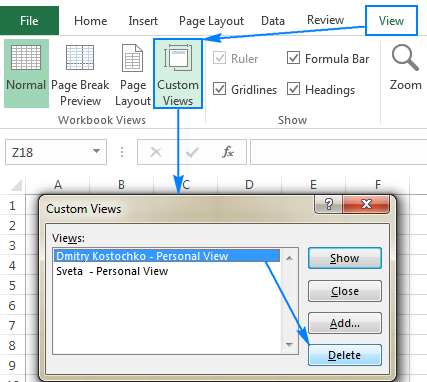
Nuair a bhios an obair-sgioba deiseil, faodaidh tu sgur a bhith a’ roinn an leabhar-obrach san dòigh seo:
Fosgail an Share Workbook bogsa deasbaid ( Lèirmheas taba > Atharrachaidhean buidheann). Air an taba Deasachadh , glan an Ceadaich atharraichean le barrachd air aon chleachdaiche aig an aon àm… a’ bhogsa-seic, is briog air OK .
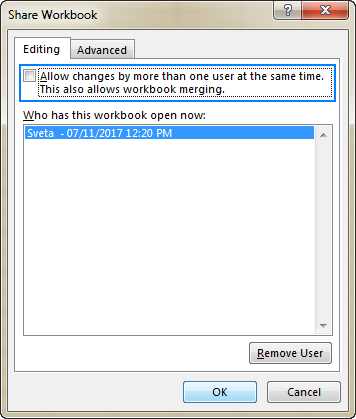
Seallaidh Excel rabhadh gu bheil thu gu bhith a’ toirt air falbh am faidhle à cleachdadh co-roinnte agus sguabaidh às an Eachdraidh atharrachaidh. Mas e sin a tha thu ag iarraidh, briog air Tha , air neo Chan eil .
Notaichean:
- Mus cuir thu am bogsa seo air falbh, dèan cinnteach gu bheil thu an aon neach air a liostadh fo Aig a bheil an leabhar-obrach seo fosgailte an-dràsta . Ma tha cleachdaichean eile ann, dì-cheangail iad an toiseach.
- Mura gabh am bogsa a sgrùdadh (air a ghlasadh a-mach), tha coltas gu bheil dìon leabhar-obrach co-roinnte air. Gus an leabhar-obrach a dhì-dhìon, cliog air OK gus am bogsa deasbaid Share Workbook a dhùnadh, agus an uairsin cliog air a’ phutan Unprotect Shared Workbook air an taba Lèirmheas , anns an >Atharrachaidhean buidheann.
Mar a roinneas tu leabhar-obrach Excel le OneDrive
S e dòigh eile air leabhar-obrach Excel a cho-roinn a shàbhaladh gu OneDrive, thoir cuireadh dha do cho-obraichean obrachadh air , agus faic atharraichean a chèile sa bhad. Canaidh Microsoft e co-ùghdaradh .
Sàbhail is roinn leabhar-obrach
Ann an Excel 2013 agus Excel 2010 , gu sàbhail leabhar-obrach gu OneDrive, dèan na ceumannan seo:
- Briog air Faidhle > Share > Sàbhail gu Cloud .
- Thoir cuireadh do dhaoine co-obrachadh air an leabhar-obrach le bhith a’ taipeadh an ainmean neo seòlaidhean puist-d anns an

